win7怎么用u盘重装系统?对于重装系统这个事情,其实还是有很多种方法的。今天小编为大家带来一篇U盘重装win7系统的详细步骤教程,希望可以帮助到大家。
步骤一:前期准备
1.直接下载韩博士装机大师软件,打开前要记得关闭所有的杀毒软件。

2.制作韩博士U盘启动盘(U盘启动盘制作图文教程)
3.查询电脑型号的U盘启动快捷键(点击链接进行查看)
步骤二:重装步骤
第一步
将制作完成的U盘启动盘插入电脑,随后开机或者重启,出现开机画面时不断按下启动热键,在出现的设置界面中选择“usb”选项设置电脑为U盘启动,随后选择【1】选项回车进入。

第二步
成功进入PE系统后,在打开的界面中选择U盘的win7系统文件后点击“安装”系统。
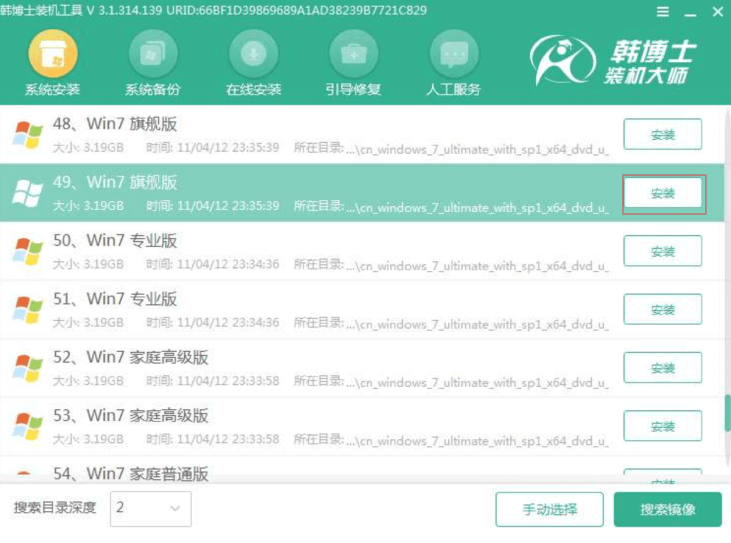
第三步
根据自己需要选择系统文件的安装位置,最后点击“开始安装”系统,韩博士进入自动安装win7系统的状态,耐心等待安装完成。
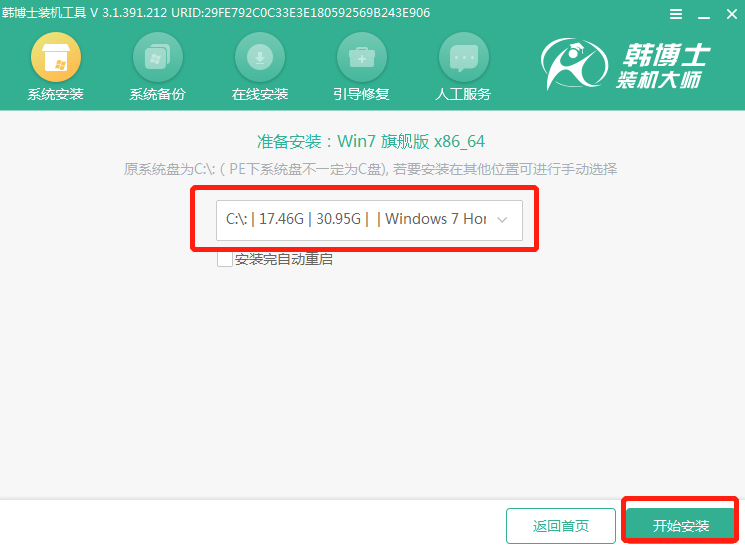
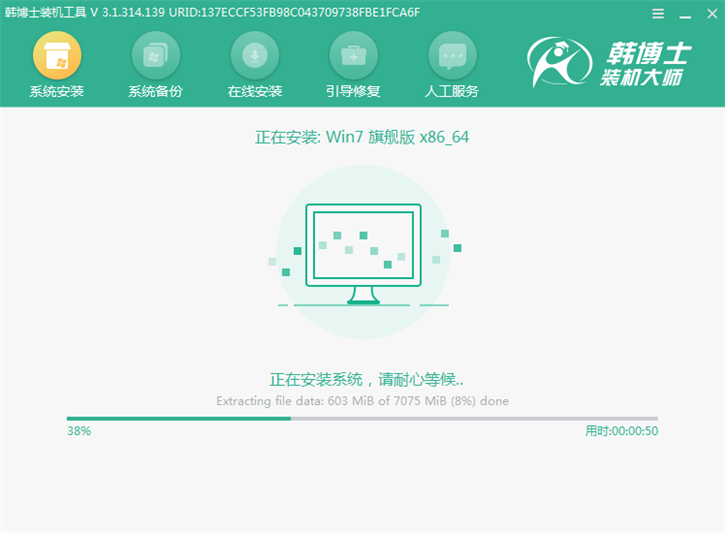
第四步
将U盘拔掉并在界面中点击“立即重启”电脑,此时电脑会进入多次的部署安装环境,最后进入win10桌面。
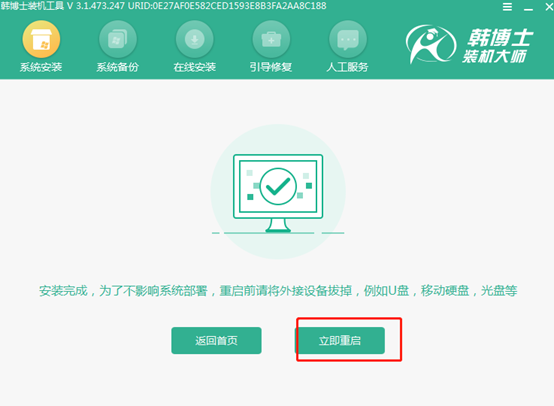
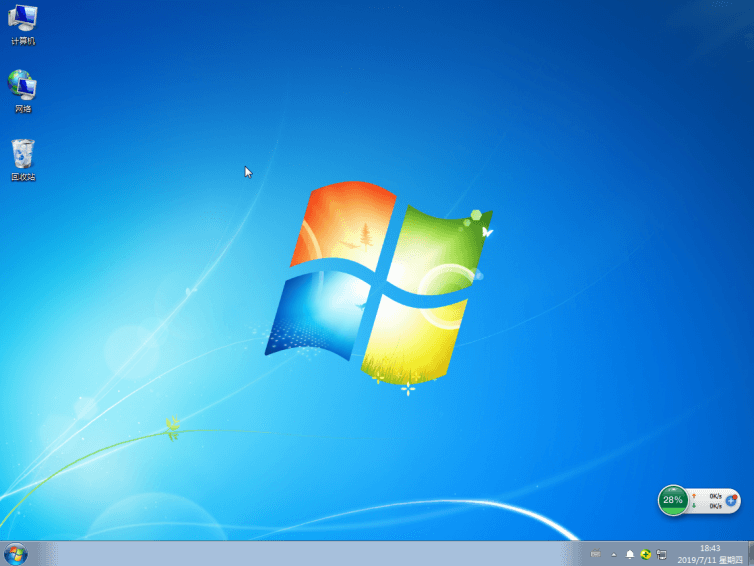
以上就是本次小编为大家带来的win7u盘重装系统步骤详解,记得重装后要拔掉U盘才可以重启电脑,否则会多次进入PE系统导致重装失败。

